
Метод 1: Проблеманы куллану
Windows 10 наушниклары күренеше белән проблеманы чишүнең иң җиңел ысулы - тулы чишелеш коралы. Бу хезмәтне тикшерәчәк һәм аның дөрес эшләвен тәэмин итү өчен җайланманы сынап каралачак. Бу коралның өстенлеге - барлык гамәлләр автоматик рәвештә җитештерелгән, кулланучының процессны башларга гына кирәк.
- Старт менюсын ач һәм "параметрлар" белән бар.
- Ахырга күчегез һәм "Яңарту һәм куркынычсызлык" плитәсенә басыгыз.
- Сул якта проблемаларны чишү бүлеген сайлагыз.
- Мөмкин булган вариантларны күрсәтмәсә, "Алга киткән проблемаларны чишү коралларына" басыгыз.
- "Диагностика һәм проблемаларны чишү" блокында "Тавыш уены" ны сайлагыз.
- Кнопкага "проблемаларны чишү чараларын эшләгез" пәйда булачак, сез кулланырга телисез.
- Мөмкин булган җайланмалар сайлау белән күрсәтелгән әйберләрне көтегез.
- Килешү буенча уйнау җайланмасын күрсәтегез (ягъни тавышлы карточка, гарнитофон түгел) һәм киләсе адымга бар.
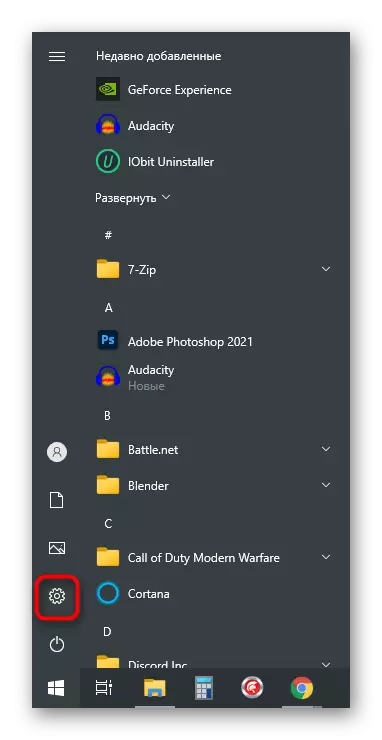

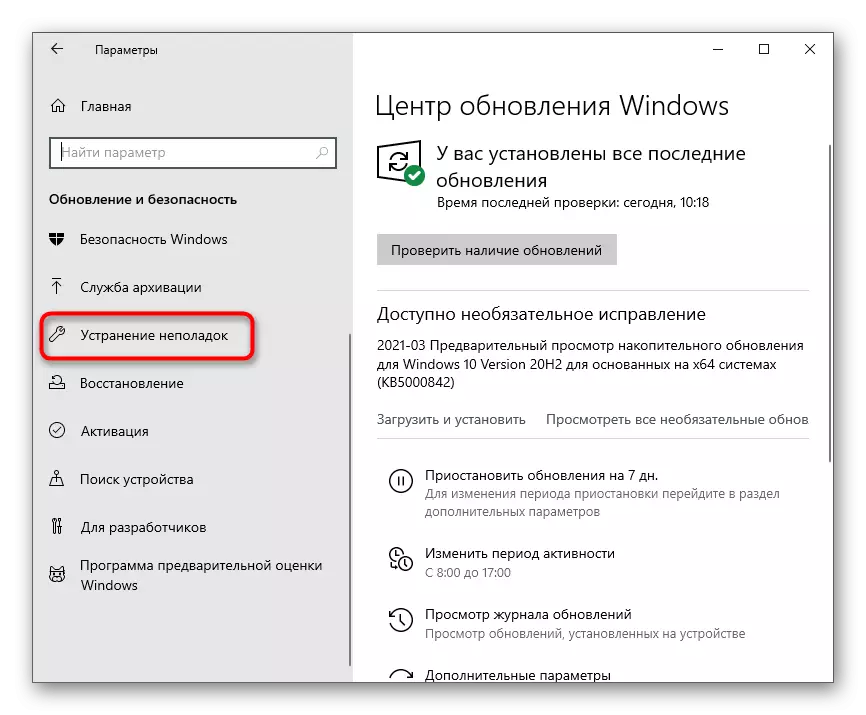

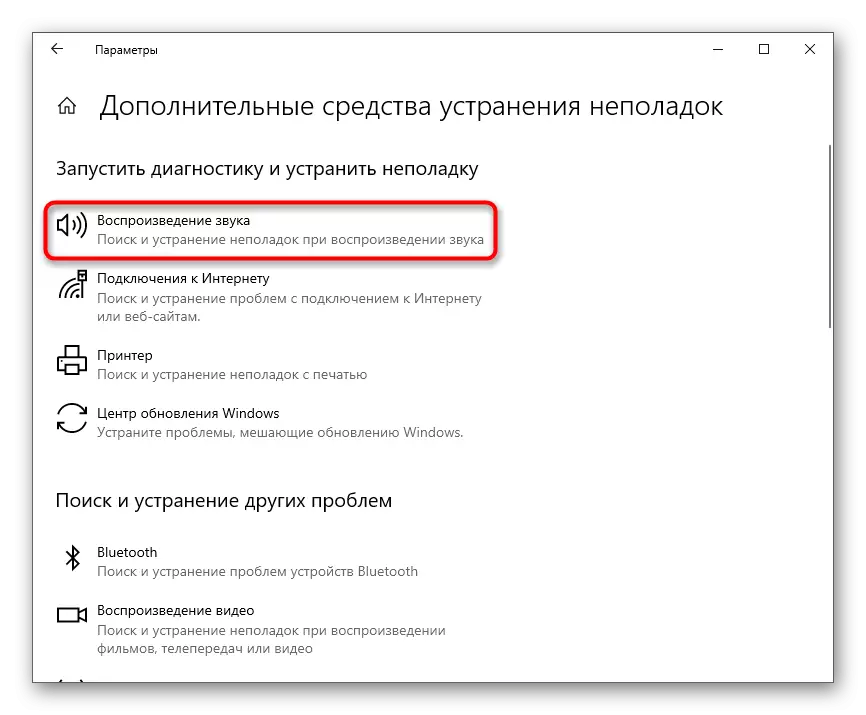
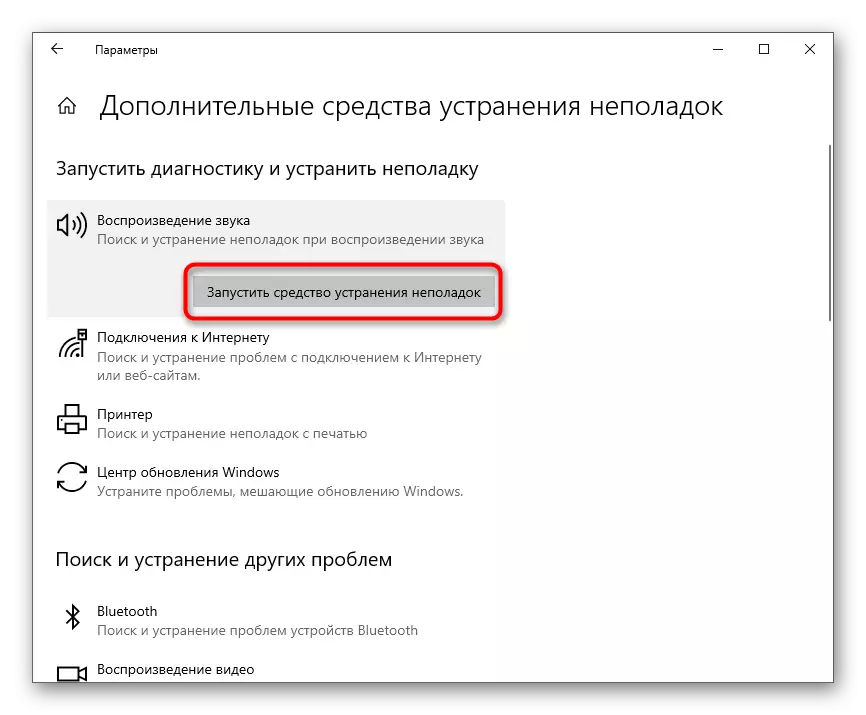
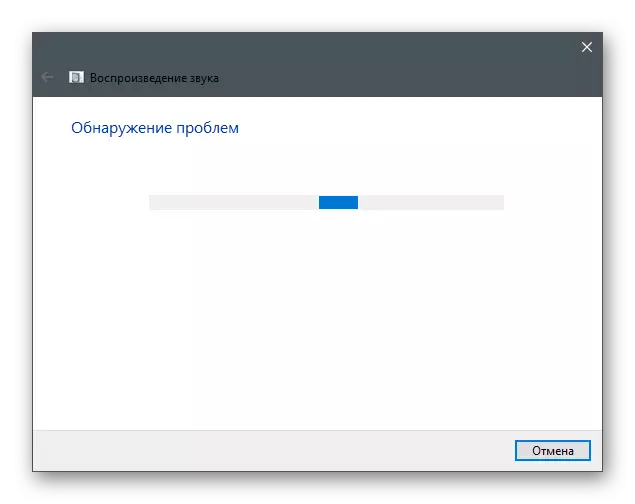

Бу нинди чаралар белән кабул ителергә тиешле проблемалар яки күрсәтмәләр турында хәбәрләр күрсәтүне көтү генә калырга тиеш.
2 ысул: Кулланылган җайланманы күчерү
Бәлкем, операцион система һәм программалар бәйләнгән гарнитордларны күрми, чөнки көйләүләр уйналган җайланма түгел. Бу очракта сез уйнаганда тавыш ишетмисез, чөнки алар башка җиһазларга күрсәткәнчә. Бу хәлне төзәтер өчен, бу гамәлләрне үтәгез:
- Шул ук кушымтада бу юлы "параметрлар", система плиткасы сайлый.
- Сул яктагы панель аша, "Тавыш" бүлегенә керегез.
- "Бәйләнешле параметрлар" блокына йөгерегез һәм "Тавыш" панеленә басыгыз.
- Уйнау җайланмалары белән таблицада яңа тәрәзә пәйда булачак.
- Контекст менюыннан тоташкан наушникларга уң төймә белән басыгыз, "Килешүне кулланыгыз".
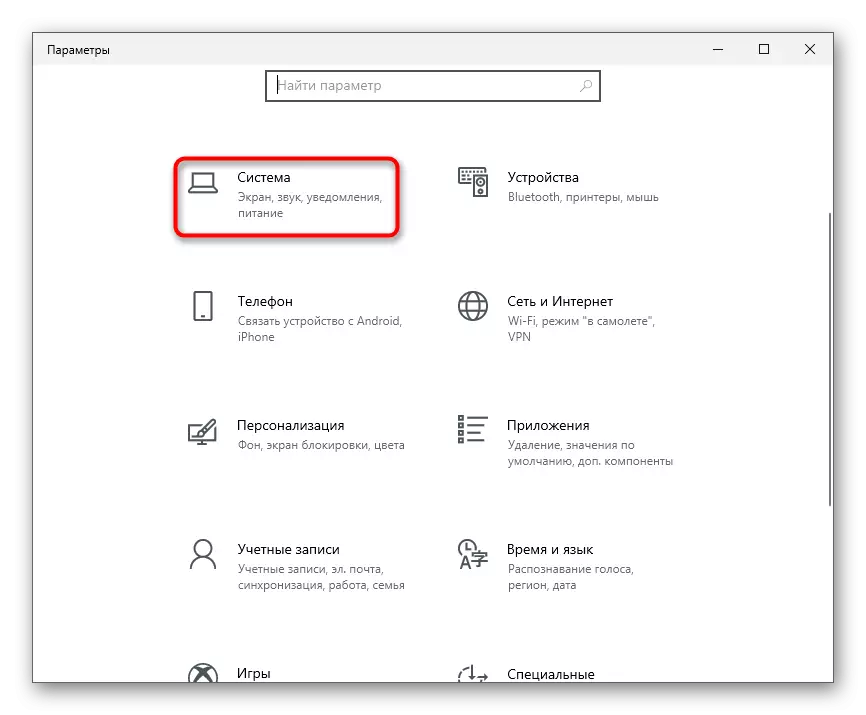
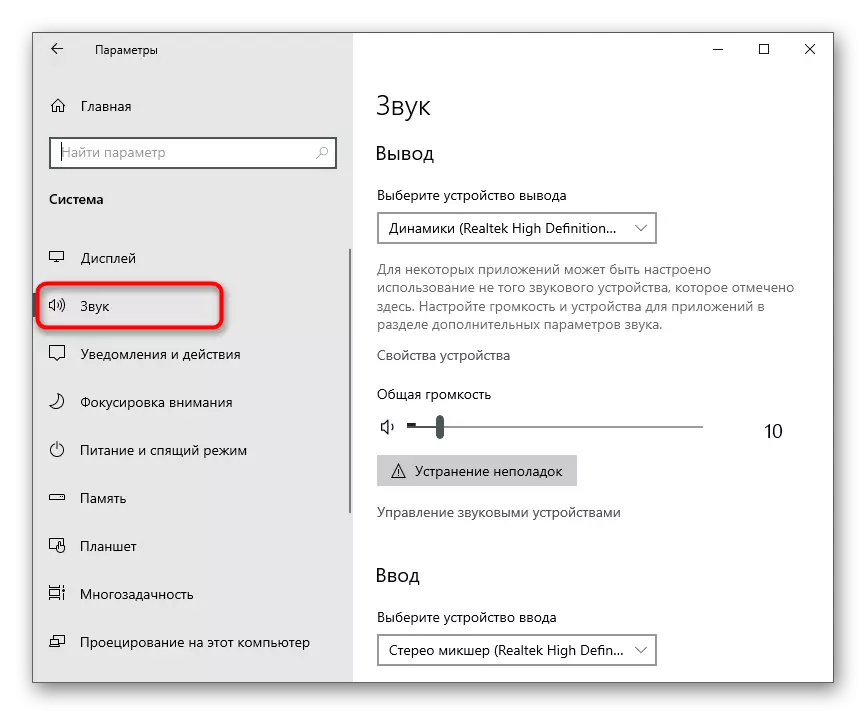
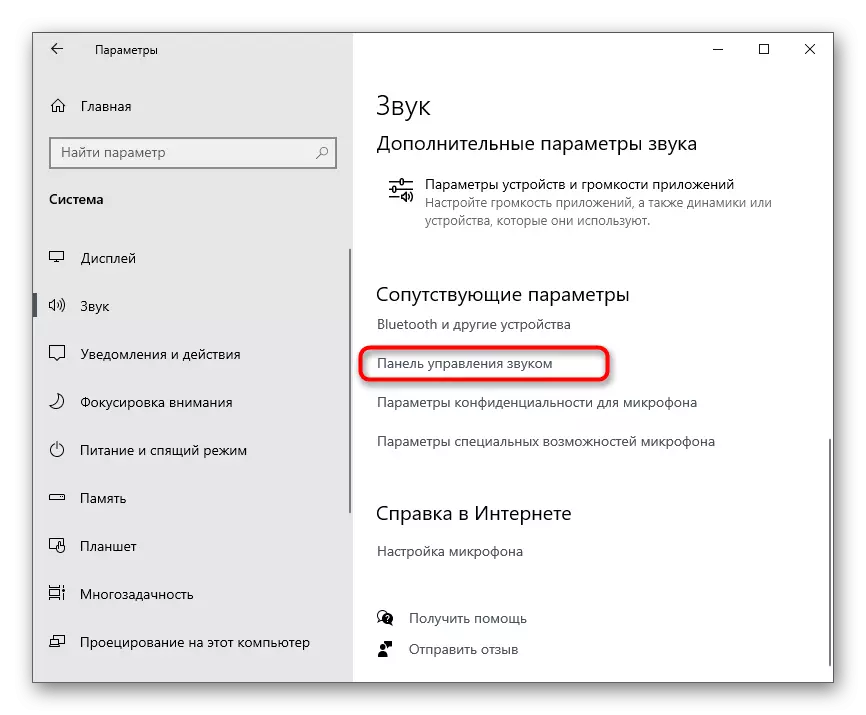
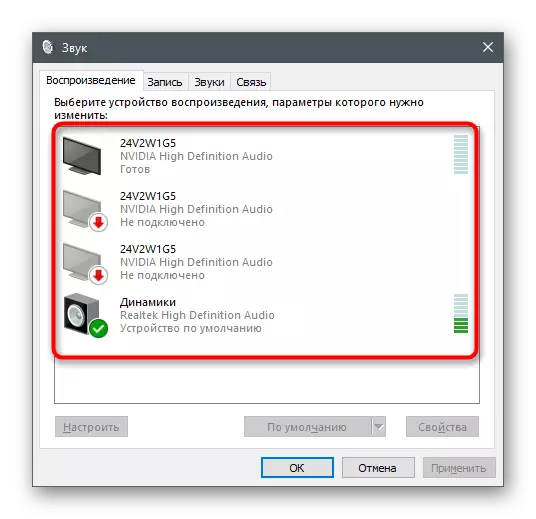
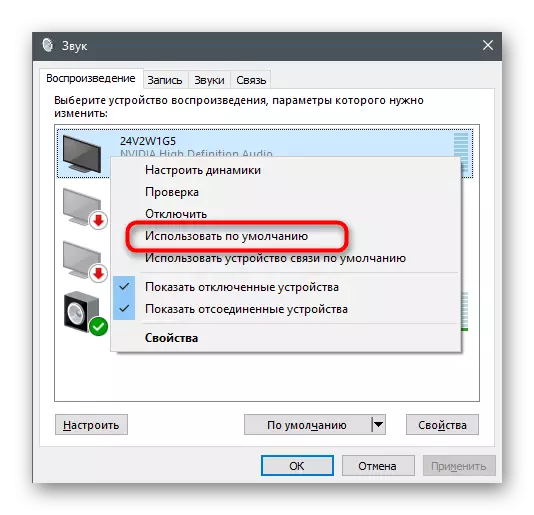
Әгәр дә кирәкле җиһазлар бу исемлектә булмаганга чыкса, бу мәкаләнең 5-нче методына инвалид җайланманы активлаштыру һәм аның төп итеп билгеләү өчен бу мәкаләнең 5 ысулына бар.
3 ысул: аудио йөртүчеләрне бетерегез һәм кабатлагыз
Кайвакыт уйнау җайланмалары Windows 10 операцион системада күрсәтелми, дөрес эшләмәгән тавышлы машина йөртүче яки аның юклыгы аркасында. Тавыш ноутбоп спикерлары аша уйналырга мөмкин, ләкин гарнитур артыннан тотылмый. Проблема агымдагы аудио шоферын бетерү белән чишелә һәм яңасын урнаштыру, түбәндәгечә:
- "Старт" һәм контекст менюсы аша уң төймә җайланма менеджерына шалтыратыгыз.
- Яңа тәрәзәдә "Тавышлы, уен һәм видео җайланмалар" категориясендә киңәя, анда кулланылган җиһазны табыгыз һәм LKM сызыгына икеләтә басыгыз.
- Сыйфатлар тәрәзәсе шофер салынмасына күчү һәм DESE җайланмасын кулланачак.
- Хәбәрләр барлыкка килгәндә, "бу җайланма өчен драйверлар программаларын" тикшерегез һәм өзлексезлекне раслагыз.
- Сез машина йөртүчене компьютерны баштан ук яклый аласыз, ләкин компьютерда урнаштырылган ноутбук яки ана тактасының рәсми сайтын куллану яхшырак.
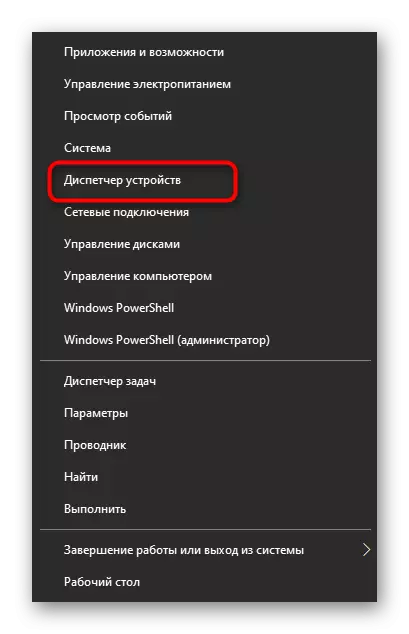
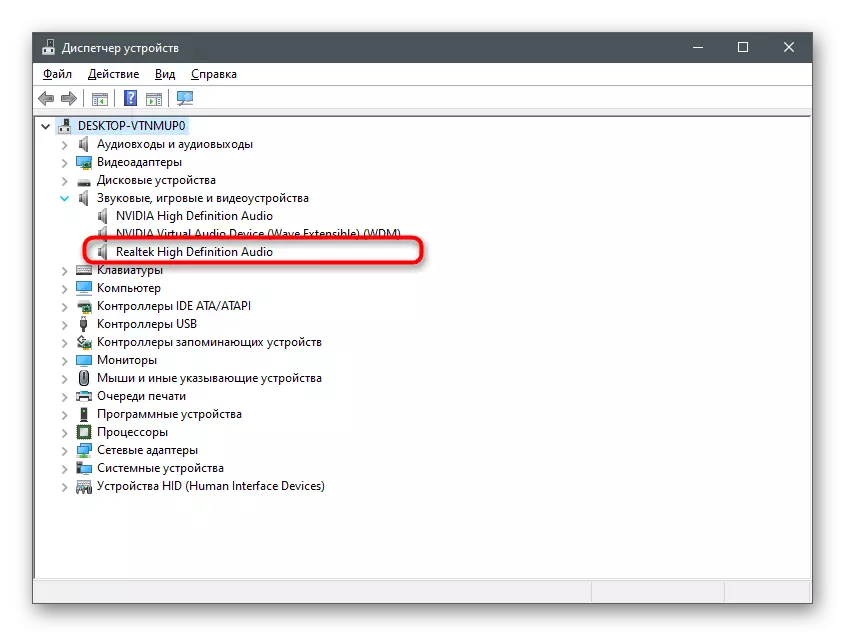
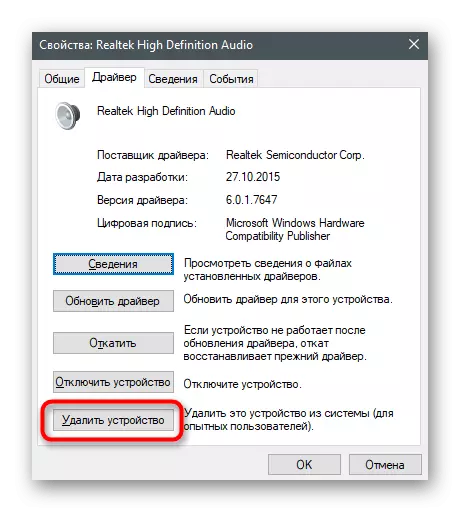
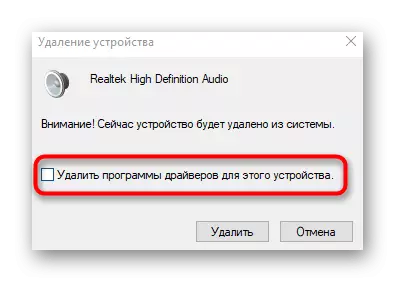
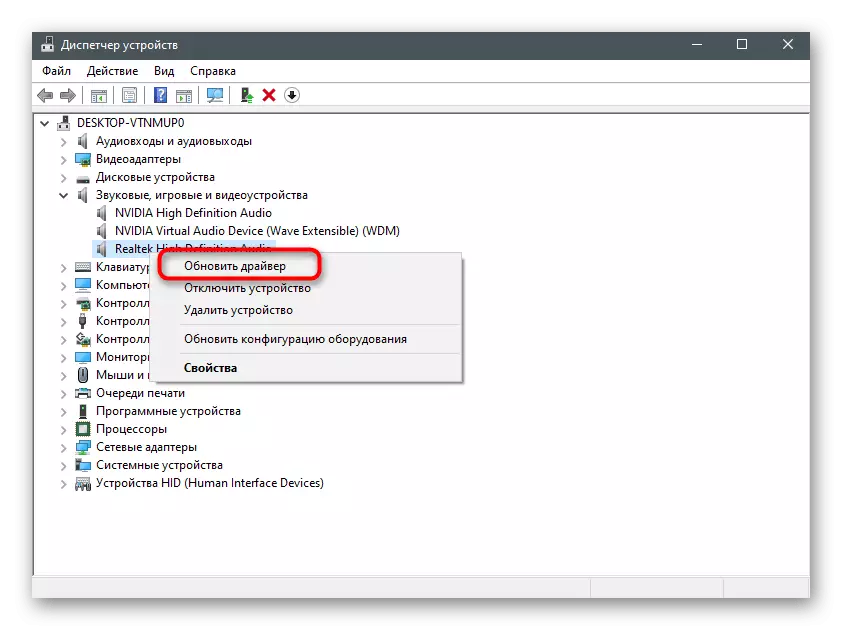
Аудио йөртүчеләрнең иң башка ысуллары белән ничек кулланылганы турында җентекләп аңлатыла, ул безнең сайттагы тагын бер мәкаләдә язылган, сез киләсе башына басып, сез моны түбәндәге башлыкка басып була.
Күбрәк укыгыз: Аудио йөртүчеләрне йөкләү һәм урнаштыру
4 нче ысул: Кулланылган программаны көйләү
Бу ысул наушниклар аша тавышлы проблемалар булган очракларда кулланыла, анда наушниклар аша уйнаганда гына аралашу яки аудио белән эшләү өчен махсус программалар кулланганда. Кызганычка каршы, без аларның барысына да шунда ук әйтә алмыйбыз, шуңа күрә Рәсүлне хәбәр итегез, һәм сез үзегезнең эшегездә күрсәтмәләрне җайлаштырырсыз.
- Программаны эшләгез һәм аның көйләүләренә керегез.
- "Тавыш" яки "Тавыш һәм видео" бүлеген ачу.
- Чыгыш җайланмасы исемлеген табыгыз.
- Аны үзгәртегез һәм аның аудиториягә ничек тәэсир итәчәген тикшерегез. Әгәр дә җайланмалар күп булса, һәрберсен үз чиратында һәм сынап карагыз.
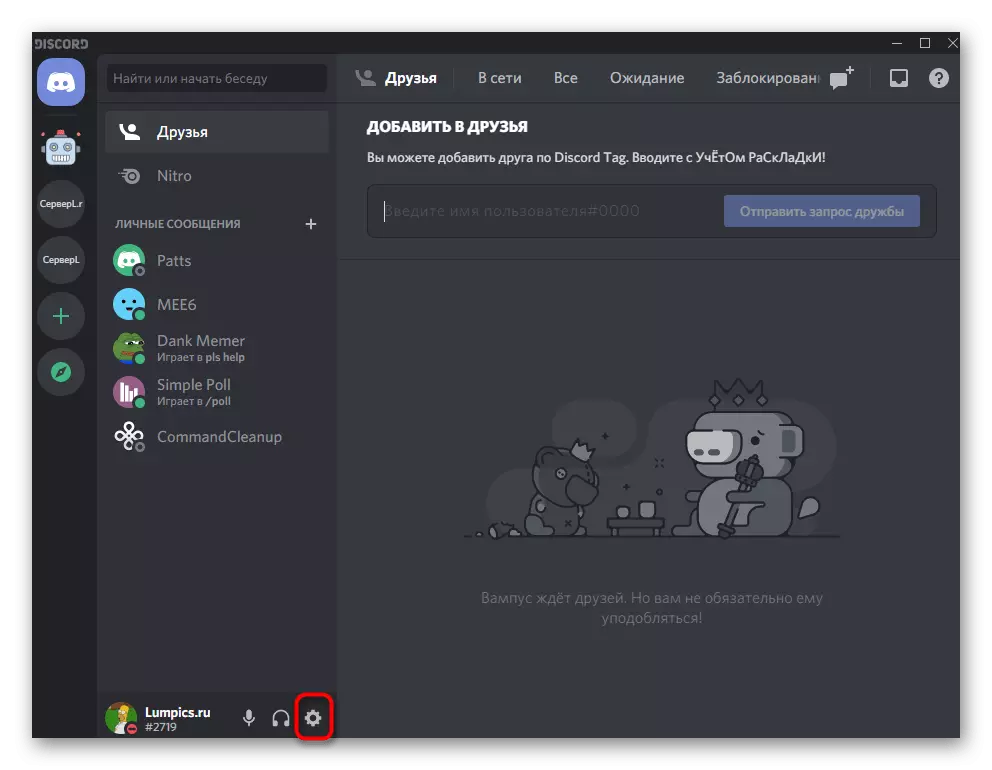
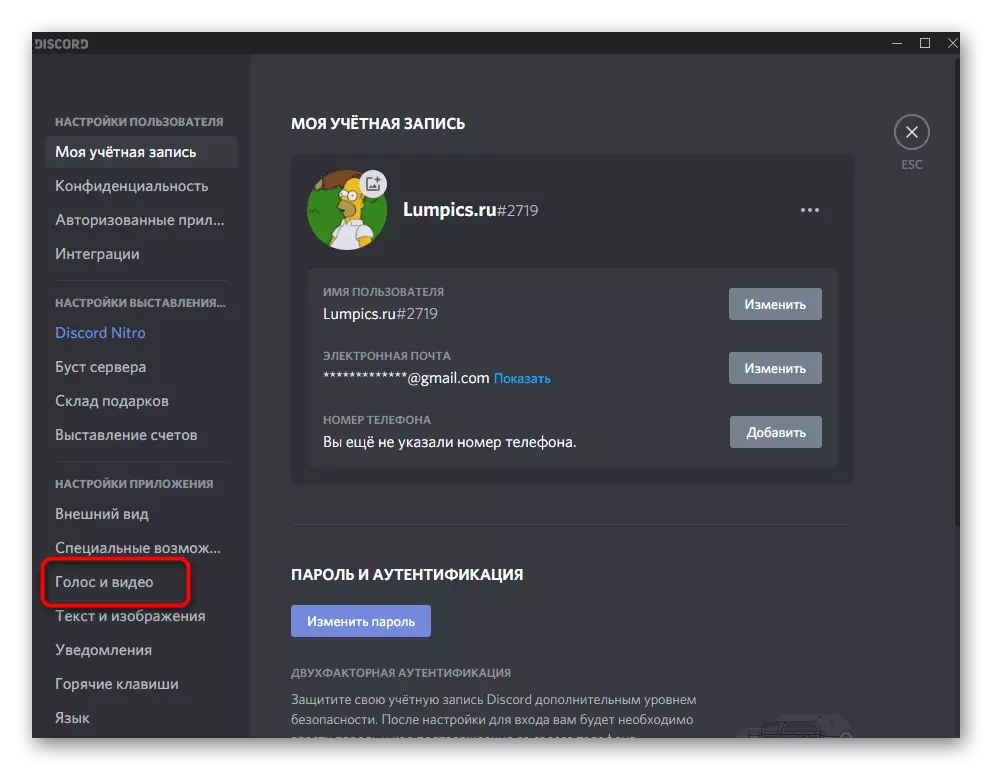
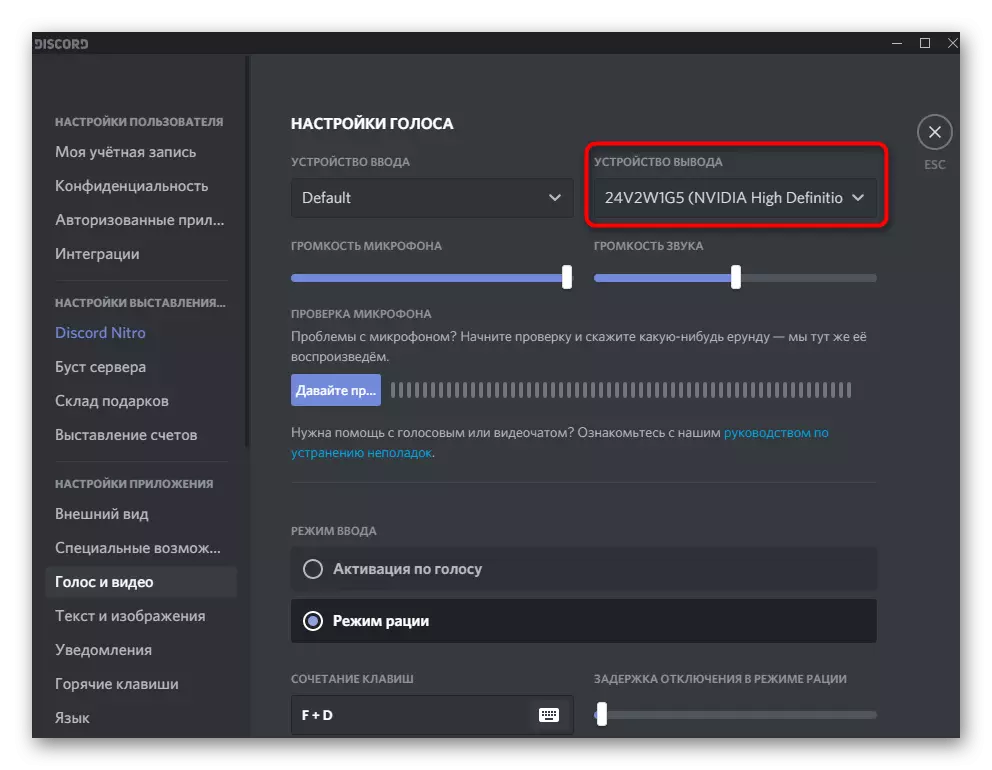
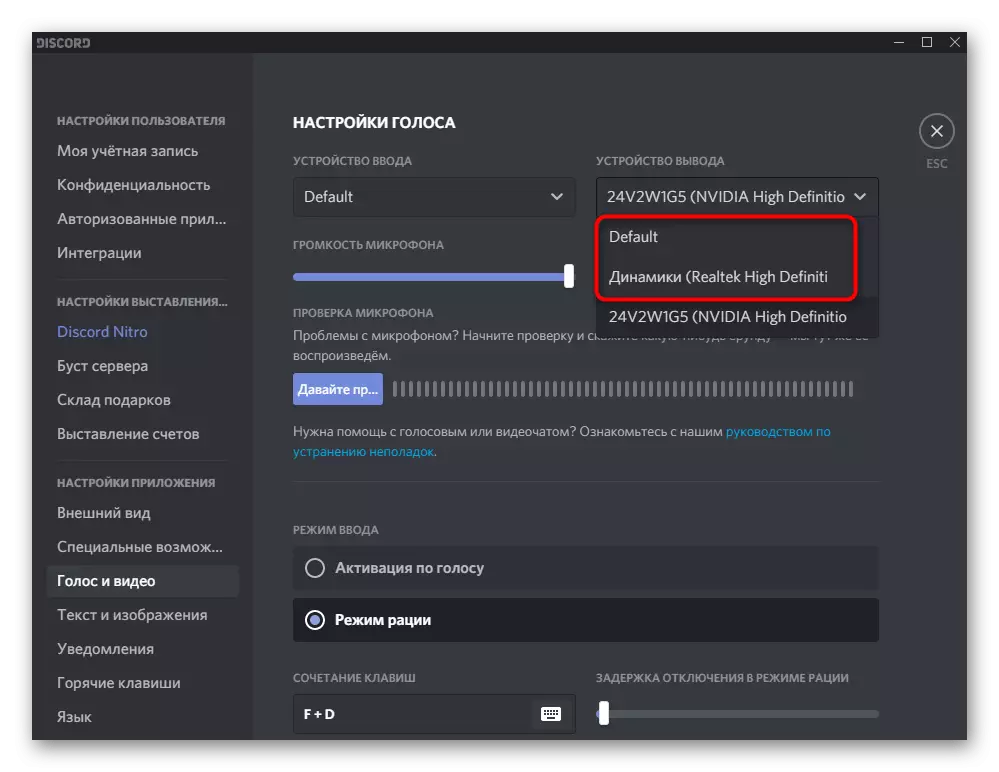
Метод 5: Инвалид җайланмага борылу
Бу ысул, нигездә, нигездә, шәхси санаклар хуҗалары, ноутбуклар түгел, чөнки беренче җайланманың беренче төре өчен берничә төрле аудио җайланмасы җитештерү характерлана. Ләкин, теләсә нинди очракта инвалид җиһазлар тикшерелергә тиеш. Бәлки, ул активлаштырылганнан соң һәм килешү гарнитураларын сайлагандыр.
- Эзлекле рәвештә "параметрлар"> Система> тавышын һәм тавыш белән идарә итү панеленә бару.
- Плей-пьеса салынмасында PCM'ка басыгыз, тәрәзәдәге буш урынга басыгыз һәм "Инвалидлар күрсәтмәләрен" янындагы рамканы тикшерегез.
- Әгәр дә исемлек җайланма белән тулыландырылган булса, контекст менюына шалтыратыгыз, "кушу" ны сайлагыз, аннары аны килешү буенча бирегез һәм наушникларда пәйда булса тикшерегез.
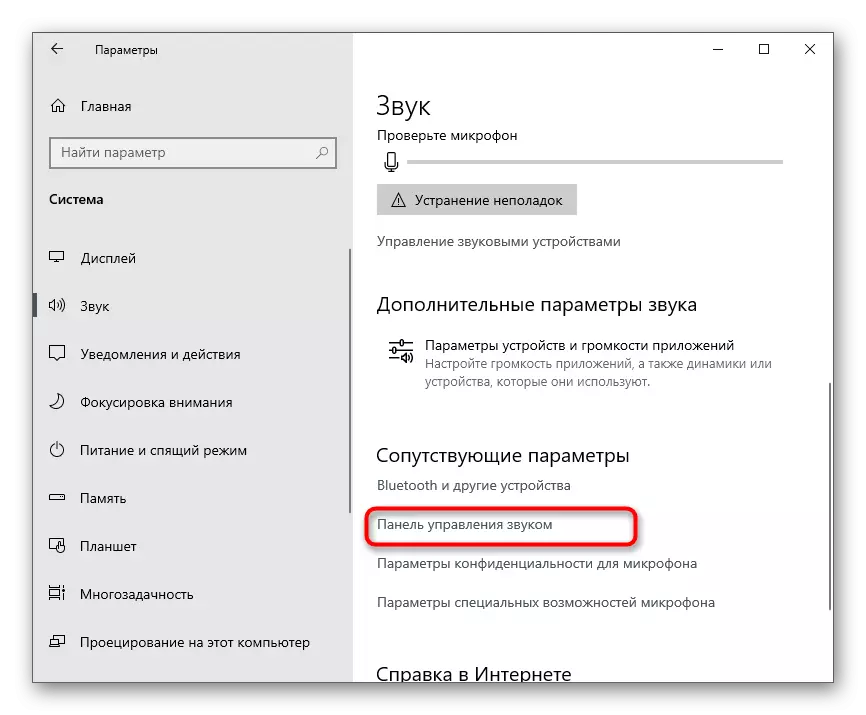
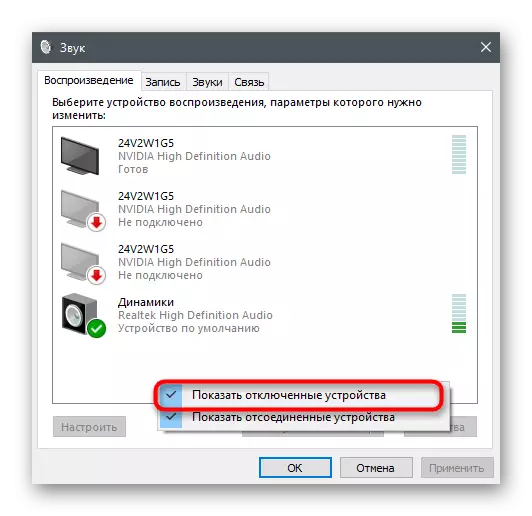
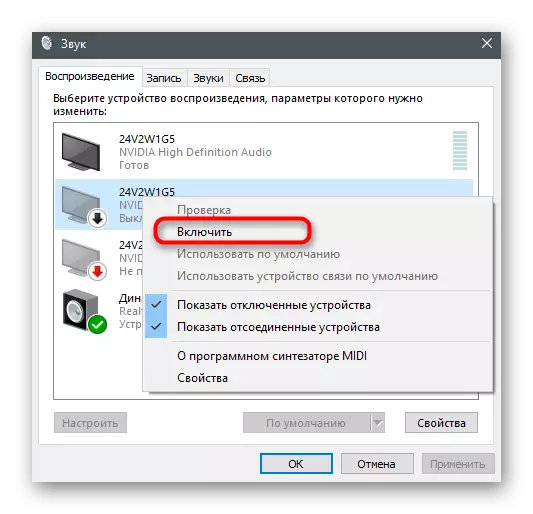
Метод 6: Windows аудионы кабызу
"Windows аудио" дип аталган хезмәт операция системасында тавыш җайланмалары эше өчен җаваплы. Әгәр дә сез проблемаларны чишү өчен сканерлый, ләкин кайвакыт уңышсызлык килеп чыга, шуңа күрә хезмәт санга сукмаган яки автоматик рәвештә активлашмаган. Без сезгә аның көйләүләрен кирәк булса, кул белән үзгәртергә киңәш итәбез.
- "Хезмәтләр" аша "башлау" аша "хезмәт" аша "хезмәтләр" аша карагыз.
- Исемлектә "Windows аудио" пунктын табыгыз һәм үзлекләргә ике тапкыр басыгыз.
- Стартап тибының "автоматик" итеп куелган яки аны үзгәрүенә инаныгыз.
- Әгәр дә хезмәт хәзер актив түгел икән, "йөгерү" төймәсенә басыгыз, аннан соң сез уйнау вакытында үзгәрешләр кертә аламы. Әгәр дә шунда ук тавыш чыкса, җайланманы яңадан башлау артык булмас.
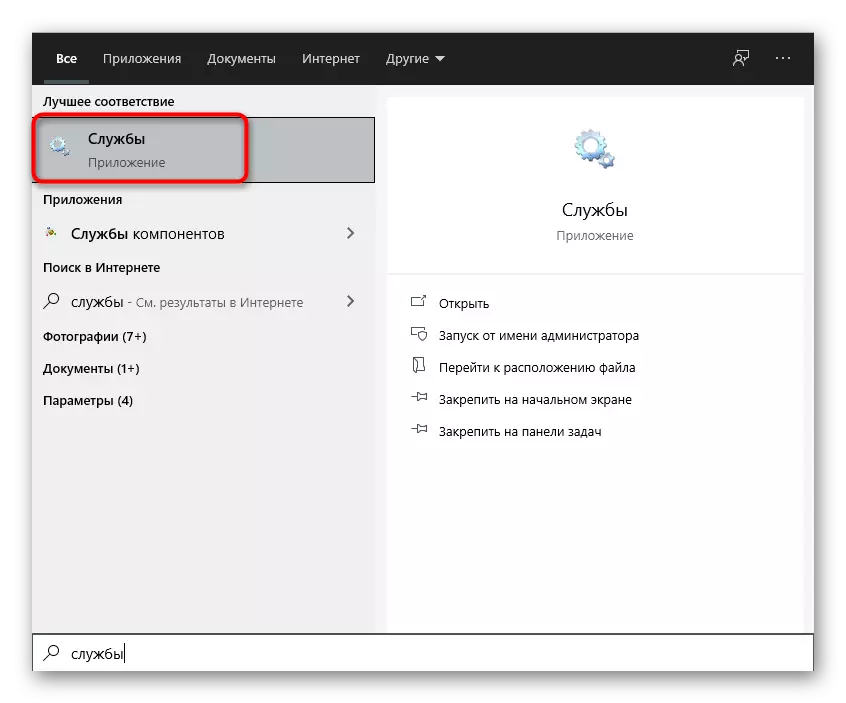
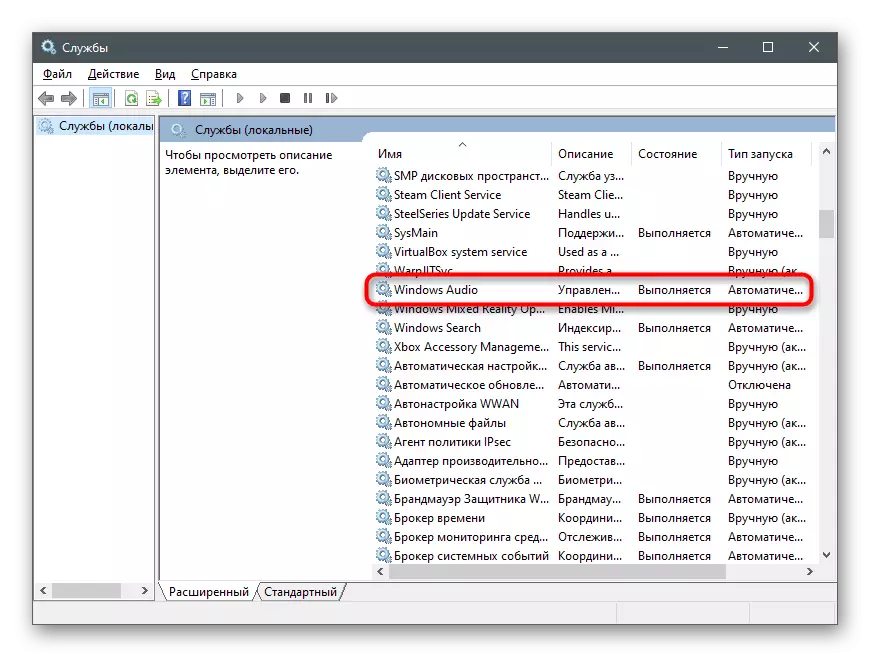
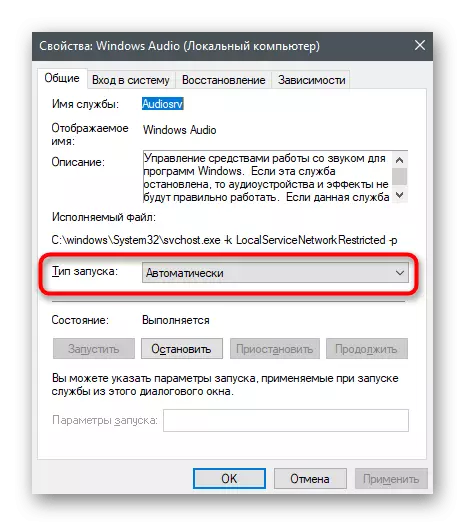
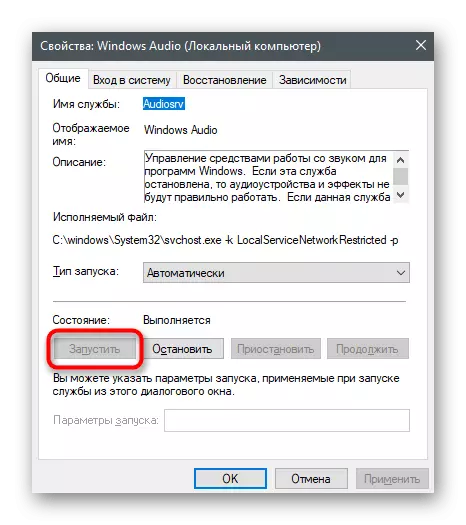
Метод 7: Кулланылган тоташтыргычны тикшерү
Күпчелек яңа ноутбук модельләре бер порт наушник һәм микрофонны да тоташтырганда берләштерелгән тоташтыручы бар. Deviceайланмагызда 3,5 мм тоташу булганда, микрофон түгел, наушак өчен эшләнгәнне төгәл сайлау мөһим. Бәйләнеш төрен тикшерегез һәм порт бертигез булмаса, аны үзгәртегез. Компьютерлар белән бераз катлаулырак бар. Ике порт шулай ук система бүлегендә, шулай ук иске ноутбукларда күрсәтелә, ләкин ана тактасында өч бәйләнеш бар. Микрофон өчен гарфәт һәм кызылны бәйләү өчен яшел кулланыгыз.
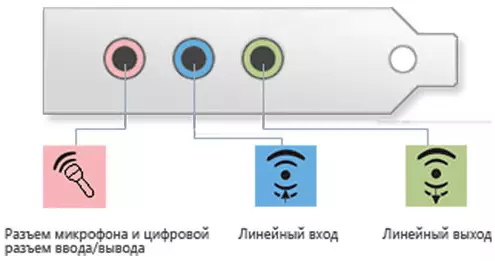
Тестны сынау өчен башка наушникларны табыгыз. Әгәр алар тоташтырылган һәм дөрес эшләсәләр, физик яктан милек физик яктан кимчелекле булган. Кабельне тикшерү яки машина йөртүнең алга китүләре өчен хезмәт күрсәтү үзәге.
Метод 8: наушникны кертү
Соңгы ысул махсус адаптер яки Bluetooth аша компьютер белән бәйләнгән чыбыксыз гарнитка кагыла. Аларның күбесе гоннарында җайланмага күчү өчен җаваплы төймә бар. Әгәр дә сез аны басмасагыз, ноутбук җайланманы ачыкламый һәм, шуңа күрә тавыш аңа бирелми. Әгәр дә сездә чыбыксыз наушниклар тоташтырган проблемалар булса, без сезгә сайттагы башка күрсәтмәләр белән танышырга киңәш итәбез.
Күбрәк уку: Шымсыз гарнитоннарны компьютерга тоташтырыгыз

